| Version 1 (modified by msawkiewicz, 10 years ago) |
|---|
Podręcznik użytkownika > Dokumenty > Dodawanie, modyfikacja i usuwanie dokumentów > Dodawanie dokumentu typu Pismo
Dodawanie dokumentu typu Pismo
Formularz dodawania nowego pisma składa się z zakładki Szczegóły
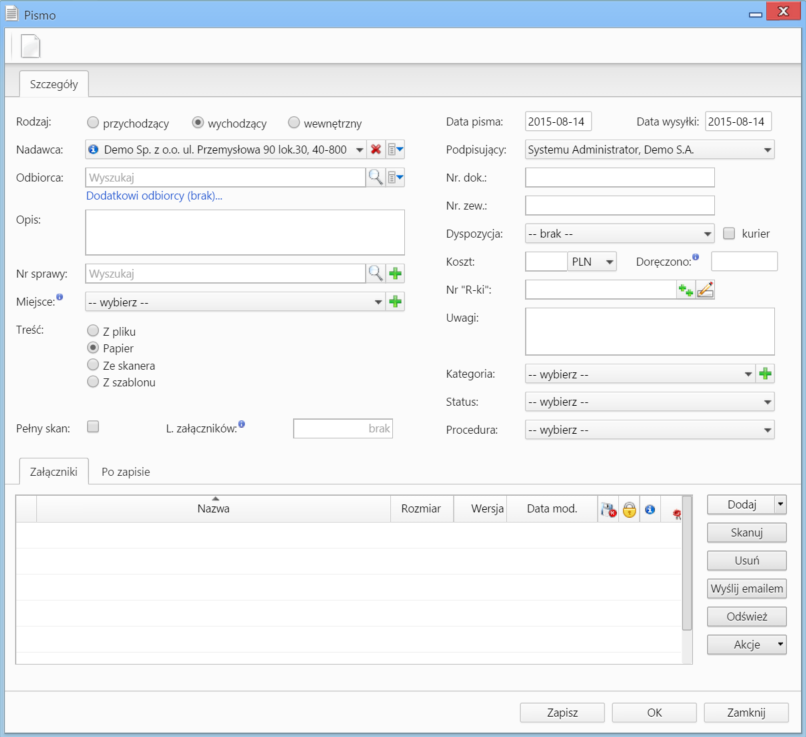
Okno dodawania dokumentu typu Pismo
Uwagi do wypełniania wybranych pól
- W polach Nadawca, Odbiorca znajduje się dodatkowe menu, rozwijane po kliknięciu ikony
 . Z poziomu tego menu możemy dodać klienta, którego nie ma w bazie, zaznaczyć checkbox Pokazuj adresy osób kontaktowych (wyszukiwanie obejmuje Bazę klientów i bazę Moje kontakty) lub skorzystać z zaawansowanej wyszukiwarki kontrahentów.
. Z poziomu tego menu możemy dodać klienta, którego nie ma w bazie, zaznaczyć checkbox Pokazuj adresy osób kontaktowych (wyszukiwanie obejmuje Bazę klientów i bazę Moje kontakty) lub skorzystać z zaawansowanej wyszukiwarki kontrahentów.
- W polu Miejsce wskazujemy miejsce przechowywania (oryginału) dokumentu, np. szafa w sekretariacie. Jeśli jakieś miejsce nie jest zdefiniowane, możemy je dodać po kliknięciu ikony

- W polu Nr "R-ki" wpisujemy numer z naklejki na liście poleconym. Numer taki może być generowany po kliknięciu ikony
 (po wcześniejszej konfiguracji w plicu config.inc). Stan licznika (fragment numeru R-ki) zmieniamy klikając ikonę
(po wcześniejszej konfiguracji w plicu config.inc). Stan licznika (fragment numeru R-ki) zmieniamy klikając ikonę 
- Z listy Dyspozycja wybieramy sposób dostarczenia (np. list polecony). Zaznaczenie checkboxa Kurier sprawi, że system automatycznie zaznaczy przypisanego kuriera na podstawie adresu wybranego w polu Odbiorca
- W polu Doręczono wybieramy datę dostarczenia do adresata
- W polu Kategoria określamy typ pisma, np. zapytanie ofertowe. Jeśli na liście nie ma odpowiedniej kategorii, możemy ją dodać po kliknięciu ikony
 .
.
W dolnej części okna znajduje się Panel zarządzania załącznikami.
Dokument zapisujemy klikając Zapisz lub OK (Zapisz + Zamknij)
